Piezīme.: Mēs vēlamies sniegt jums visjaunāko palīdzības saturu jūsu valodā, cik vien ātri to varam. Šī lapa ir tulkota automatizēti, un tajā var būt gramatiskas kļūdas un neprecizitātes. Mūsu nolūks ir šo saturu padarīt jums noderīgu. Vai lapas lejasdaļā varat mums pavēstīt, vai informācija jums noderēja? Ērtai atsaucei šeit ir šis raksts angļu valodā .
Atbilžu grupa ir līdzeklis, kas ļauj vadītājiem vai serveru administratoriem novietot rindā un maršrutēt ienākošos zvanus personu grupām jeb aģentiem, piemēram, palīdzības dienesta vai klientu atbalsta dienesta darbiniekiem.
Jūsu vadītājs vai servera administrators ir jums piešķīris Skype darbam atbilžu grupas aģenta statusu. Ja ienākošie zvani tiks maršrutēti jūsu atbilžu grupai un jūs būsit pierakstījies kā aģents, jūsu tālrunī pienāks zvani.
Ko nozīmē būt atbilžu grupas aģentam? Tālāk norādīta informācija, kas palīdzēs sākt darbu.
Kuru atbilžu grupu dalībnieks es esmu?
Lai uzzinātu, kurai(ām) atbilžu grupai(ām) piederat:
-
Programmas Skype darbam galvenajā logā noklikšķiniet uz ikonas Iestatījumi

Kas jādara, pirms varu sākt pieņemt zvanus?
Katru reizi, kad vēlaties pieņemt zvanus kā atbilžu grupas aģents, vispirms ir jāpierakstās attiecīgajā atbilžu grupā. Lai pierakstītos formālā grupā, atzīmējiet izvēles rūtiņu Pierakstījies blakus grupai. (Neformālajās grupās jūs vienmēr esat pierakstījies un šīm grupām arī nevarat notīrīt izvēles rūtiņu Pierakstījies.) Grupas, kas atzīmētas ar “n/a” norāda, ka lappuse Aģenta grupas nevar izveidot savienojumu ar atbilžu grupas lietojumprogrammu.
Piezīme.: Skype darbam atbilžu grupas lietojumprogramma nemaršrutēs zvanus aģentiem ar iespējotu konfidencialitātes režīmu. Lai saņemtu atbilžu grupas zvanus, atspējojiet konfidencialitātes režīmu vai pievienojiet RGS klātbūtnes uzraugu kā kontaktpersonu savā Skype darbam kontaktpersonu sarakstā.
Kā atbildēt uz zvanu?
Lai atbildētu uz maršrutētu zvanu, noklikšķiniet uz ienākošā zvana paziņojuma datora ekrānā. Paziņojumā būs norādīts, kura atbilžu grupa maršrutē zvanu.
Kad jūs atbildētu uz zvanu, tiek parādīts paziņojumu "Savienojuma izveide zvanu", līdz zvanu taimeris sāk darboties.
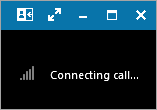
Kad zvans tiek savienots un zvanu taimeris sāk darboties, sasveicinātos ar zvanītāju.
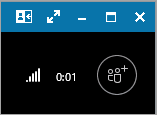
Kādu informāciju saņemšu sarunu logā?
Noklikšķinot uz paziņojuma par zvanu, tiek atvērts sarunas logs. Loga augšā ir redzams tās atbilžu grupas nosaukums, kas maršrutēja zvanu. Ja zvanītājam pirmajā savienojuma izveidošanas reizē tika sniegtas opcijas, sarunas logā tiek rādīts uzraksts Piezīmes no <grupas nosaukums> un norādes, ko zvanītājs dzirdēja, kā arī zvanītāja atlasītā opcija. Varat arī redzēt, cik ilgi zvanītājs gaidīja, lai izveidotu savienojumu ar jums.
Piezīme.: Ja atbalsta komanda ir iespējojusi aģentu anonimitātes līdzekli un jūs atbildat uz zvaniem kā daļa no anonīmas atbilžu grupas, jūsu identitāte zvana laikā tiek slēpta un loga augšējā labajā pusē ir redzams vārds “Anonīms”. Anonīmās atbilžu grupas sarunas laikā nosūtītajos tūlītējos ziņojumos arī tiek saglabāta anonimitāte.










